การตั้งชื่อโฟลเดอร์นั้นค่อนข้างง่าย คุณสามารถตั้งชื่อโฟลเดอร์ตามที่คุณต้องการเมื่อคุณสร้างมันขึ้นมาหรือคุณสามารถเปลี่ยนชื่อได้ในภายหลังเมื่อใดก็ตามที่คุณต้องการ มีข้อ จำกัด บางประการที่อักขระที่คุณไม่สามารถใช้ในชื่อโฟลเดอร์เช่นคุณไม่สามารถใช้เครื่องหมายทับหรือเครื่องหมายดอกจันในชื่อเนื่องจากระบบใช้อักขระทั้งสองนี้ สิ่งที่คุณสามารถทำได้คือใช้อีโมจิในชื่อโฟลเดอร์ อาจไม่ใช่วิธีที่ง่ายที่สุดในการตั้งชื่อโฟลเดอร์ แต่หากคุณได้รับประโยชน์จากองค์ประกอบภาพการเพิ่มชื่อเข้ากับโฟลเดอร์อาจเป็นความคิดที่ดี
Emoji ในชื่อโฟลเดอร์
Windows 10 มีแผงอีโมจิที่มีประโยชน์ในหนึ่งในเวอร์ชันที่ใหม่กว่า หากคุณใช้ Windows 10 1803 หรือ 1809 คุณสามารถเข้าถึงแผงนี้ได้โดยแตะที่ Win +; บนคีย์บอร์ดของคุณ
หากต้องการใช้อิโมจิในชื่อโฟลเดอร์ให้นำทางไปที่โฟลเดอร์และคลิกชื่อเพื่อแก้ไข เมื่อฟิลด์ชื่อเข้าสู่โหมดแก้ไขให้แตะ Win +; เพื่อเปิดแผงอิโมจิ เมื่อแผงอีโมจิเปิดขึ้นให้คลิกอิโมจิต่างๆที่คุณต้องการรวมไว้ในชื่อโฟลเดอร์
คุณสามารถใช้ตัวเลขตัวอักษรและอีโมจิผสมกันได้ เมื่อคุณเข้าสู่อิโมจิเสร็จแล้วให้ปิดพาเนลแล้วแตะปุ่ม Enter หนึ่งครั้งเพื่อบันทึกชื่อโฟลเดอร์ใหม่
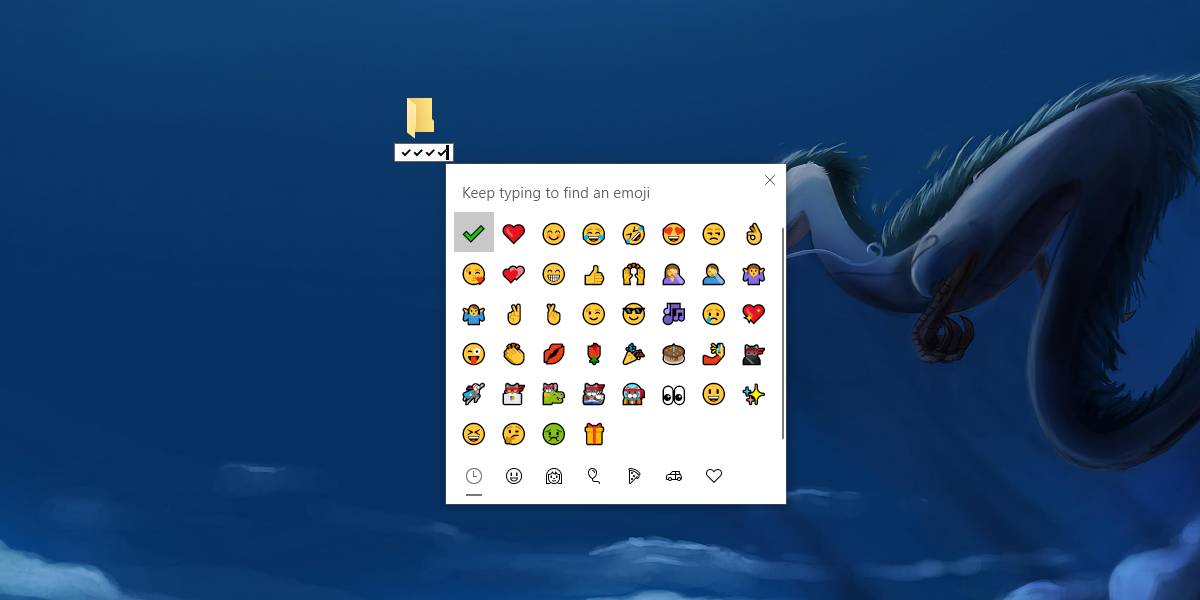
อิโมจิจะไม่เป็นสี ในความเป็นจริงพวกเขาจะไม่ดูเหมือนอะไรในแผงอิโมจิ คุณจะเห็นอิโมจิขาวดำพื้นฐานที่ Windows มีก่อนที่มันจะเพิ่มพาเนลอิโมจิ เคล็ดลับเดียวกันนี้ทำงานกับไฟล์การตั้งชื่อ

คุณจะไม่มีปัญหาในการใช้อิโมจิในอย่างไรก็ตามชื่อไฟล์หรือโฟลเดอร์คุณจะพบปัญหาเมื่อคุณพยายามเข้าถึงไฟล์หรือโฟลเดอร์เหล่านี้ผ่านเครือข่ายผ่านลิงก์ในแอปอื่น (เช่นเชื่อมโยงไฟล์ใน MS Word) หรือเรียกใช้ในพรอมต์คำสั่ง
นี่เป็นเพราะในขณะที่ Windows 10 สามารถแสดงผลได้อิโมจิมันไม่สามารถเปลี่ยนกฎที่ใช้เมื่อไฟล์ถูกลิงค์ไปยังเครือข่ายหรือบรรทัดคำสั่ง ทั้งสองยังคงมีข้อ จำกัด ของตัวเอง ไม่ได้หมายความว่าคุณจะไม่สามารถเข้าถึงพวกเขาได้เลย คุณอาจต้องคิดว่ายูนิโค้ดนำไปใช้กับอิโมจิที่คุณใช้และลองใช้ในชื่อไฟล์ / โฟลเดอร์เมื่อคุณพยายามเชื่อมโยงกับมัน แอปอีกครั้งอาจมีปัญหากับมันดังนั้นหากไฟล์หรือโฟลเดอร์จะถูกแชร์กับผู้ใช้รายอื่นมันจะดีกว่าถ้าใช้ชื่อตัวอักษรและตัวเลข













ความคิดเห็น